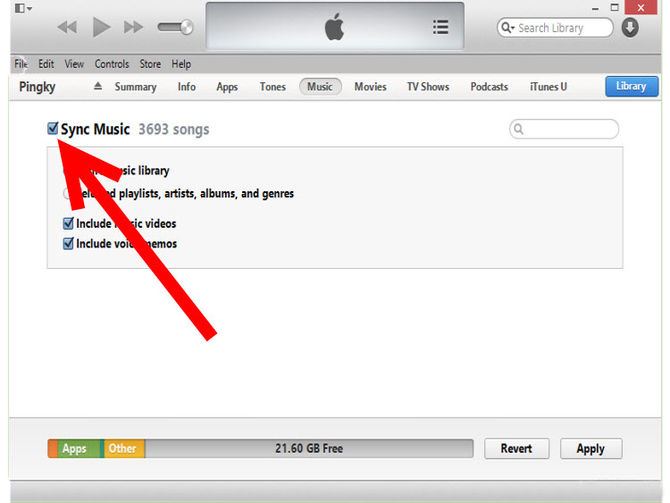Las listas de reproducción son la mejor forma de reproducir música en ocasiones especiales, como en una fiesta, un viaje en coche o por las mañanas, para ir a la oficina. Pero cuando la ocasión haya pasado, y quieras liberar espacio en tu iPhone, querrás eliminar las listas que ya no necesitas de tu iPhone. Además, al sincronizar música a tu iPhone, iTunes transferirá automáticamente algunas listas de reproducción ya presentes en ella, como la música clásica, la más reproducida y la añadida recientemente. ¿Estás cansado de estas listas de reproducción? ¿Deseas eliminarlas? Aquí encontrarás cómo hacerlo. Normalmente, el iPhone no te permite eliminar las listas de reproducción nativas del iPhone, por lo que tienes que seleccionar manualmente las canciones y listas de reproducción en iTunes para eliminar las listas de reproducción y evitar que vuelvan a copiarse en tu iPhone.
Puedes seguir estos pasos para eliminar las listas de reproducción y evitar copiarlas nuevamente en tu iPhone.
Parte 1. Cómo Eliminar Listas de Reproducción en iPhone
Abre la App Música y ves a Listas. Desliza de derecha a izquierda y aparecerá el botón Eliminar. Pulsa en el botón Eliminar para eliminar listas de reproducción del iPhone. El siguiente paso es evitar copiar esas listas de reproducción de nuevo a tu iPhone.
Este método solo te ayudará con las listas de reproducción que hayas hecho en tu iPhone. No eliminará las listas de reproducción nativas transferidas a través de iTunes. Por otra parte, este es un proceso muy pesado y llevará un montón de tiempo, porque la eliminación de una simple lista de reproducción en el iPhone no significa que quede eliminada permanentemente. En su lugar, siempre que el iPhone se sincronice con iTunes, estas listas de reproducción volverán a aparecer en la Biblioteca de Música de tu iPhone.
Aquí es donde echamos mano de iSkysoft dr.fone, que no sólo te permitirá eliminar de forma permanente listas de reproducción en tu iPhone, sino que una vez que sincronices tu iPhone con iTunes, no copiará esas listas de reproducción de nuevo a tu iPhone. Y eso no acaba ahí: puedes cambiar el nombre de una lista de reproducción, añadir canciones e incluso exportar la nueva lista de reproducción de forma permanente a iTunes. Por todo esto, es un gestor de música completo y perfecto para tu iPhone., sin necesidad de usar iTunes en tu ordenador.
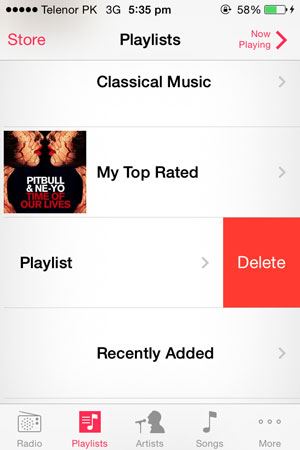
Parte 2. Cómo Eliminar Listas de reproducción en iPhone mediante iSkysoft dr.fone
Lo mejor de usar iSkysoft dr.fone (o iSkysoft dr.fone para Mac) y puede hacer mucho más que eliminar una lista de reproducción en tu iPhone. Está disponible en versión de prueba, pero si quieres sacarle el máximo provecho, te recomendamos que compres la versión completa.
Descarga e instala la última versión de iSkysoft dr.fone
Paso 1: Descarga e instala iSkysoft dr.fone en tu ordenador. Ábrelo y conecta tu iPhone a tu ordenador a través del cable USB.
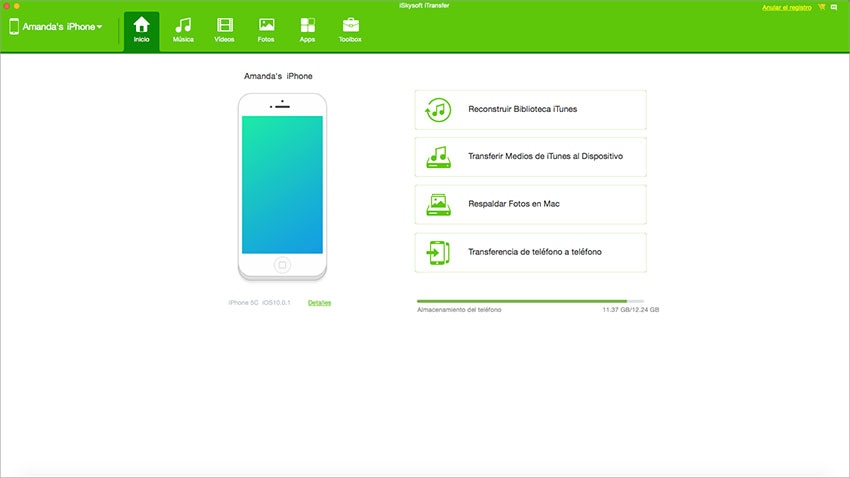
Paso 2: Ves a la ventana de administración de música. Desde allí, puedes ver las "Listas de Reproducción" que se muestran en el lado derecho. Haz clic derecho en cualquier lista de reproducción y selecciona Eliminar para eliminar una lista de reproducción del iPhone. Se mostrará un diálogo, haz clic en Sí para eliminar la lista de reproducción.
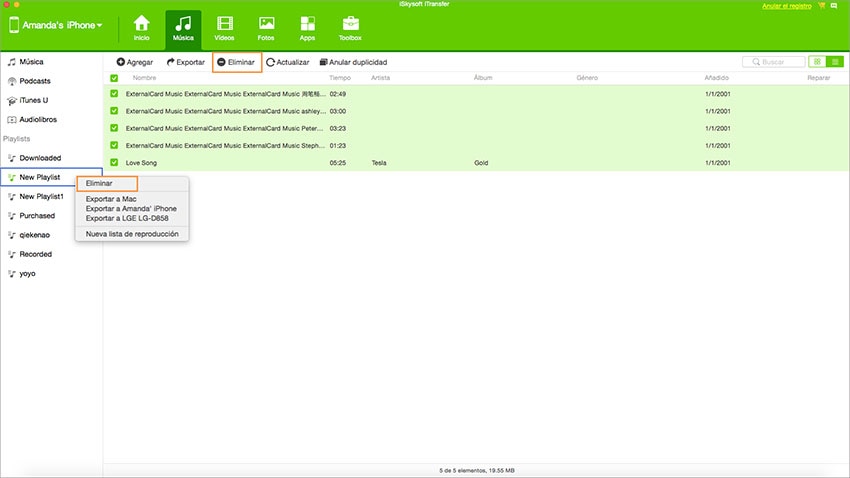
¡Eso es todo! Con este método, podrás eliminar cualquier lista de reproducción no deseada de tu iPhone. Te recomendamos encarecidamente que no uses iTunes para sincronizar música con tu iPhone, ya que no sólo crearás molestos problemas, sino que también te irritará en algún momento. Sin embargo, la gestión de música mediante iSkysoft dr.fone no te causará tales problemas y la música no se verá afectada en los otros dispositivos de Apple, como iPhone, iPod Touch o iPad. Sin embargo, si sigues utilizando iTunes, aquí te indicamos cómo puedse evitar la sincronización de determinadas listas de reproducción en tu iPhone mediante iTunes.
Parte 3. ¿Cómo evitar la sincronización de listas de reproducción no deseadas de iTunes a iPhone?
- 1.Conecta tu iPhone a tu ordenador y abre iTunes.
- 2.Selecciona iPhone en el menú superior izquierdo y pulsa el botón Música.
- 3.Ahora, selecciona listas de reproducción, artistas, álbumes y géneros seleccionados en lugar de "Toda la Biblioteca de Música"
- 4. Baja hacia abajo y selecciona las listas de reproducción que desees copiar a tu iPhone.
Si no tienes canciones en tus listas de reproducción, tendrás que seleccionar individualmente esas canciones, álbumes, artistas o géneros. Aunque al principio te llevará algo de tiempo, pronto te será muy fácil administrar esas canciones en tu biblioteca.